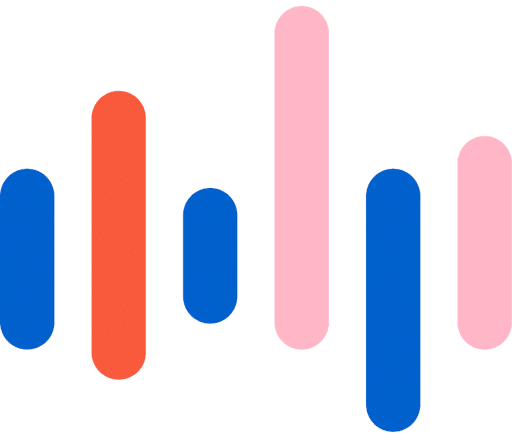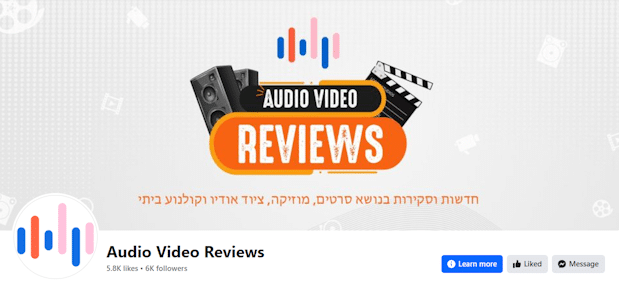במדריך זה נתאר את תהליך התקנת ה-Roon Optimized Core Kit, או ROCK בקיצור, על גבי מחשב. נסביר בקצרה מהו Roon, מהו המבנה שלו ונתאר את האופציות השונות להטמעה שלו במערכת שלכם.
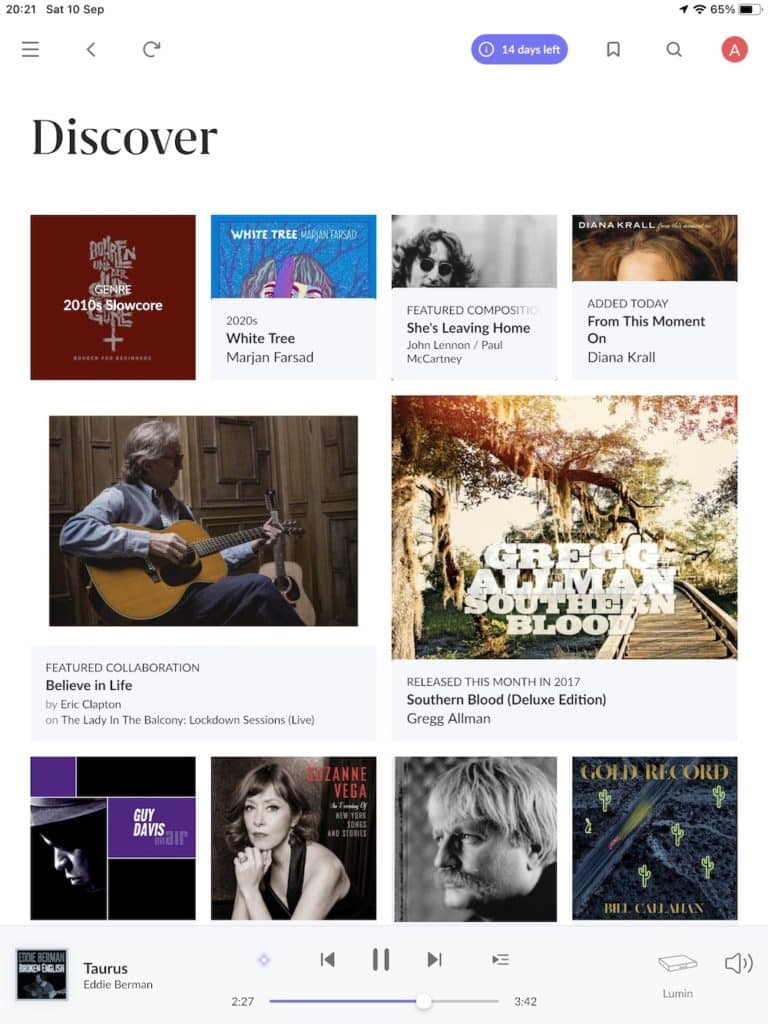
מה זה בכלל Roon?
תוכנת Roon מאפשרת לכם לקטלג באופן מסודר את קבצי המוזיקה המיקומיים שלכם ובנוסף להתחבר לשירותי ההזרמה של Tidal או Qobuz (שלא זמין בארץ) ולצרוך מהם תכנים דרך הממשק של Roon. על גבי זה Roon מוסיפים שלל יכולות כמו המלצות מותאמות אישית, רשימות השמעה שהם מייצרים, בנוסף ליכולות מתקדמות כמו DSP וזיהוי המכשירים הדיגיטליים במערכת הסטריאו שלכם וניתור של המסלול שקובץ דיגיטלי עובר והשינויים שמופעלים עליו בדרך.
ההסבר הזה הוא באמת על רגל אחת, אתם מוזמנים לקרוא את הכתבה שלנו: Roon – שרות חכם לחובבי המוזיקה לפרטים נוספים.
הארכיטקטורה של Roon
הארכיטקטורה של Roon בנויה על שלוש יישויות מרכזיות.
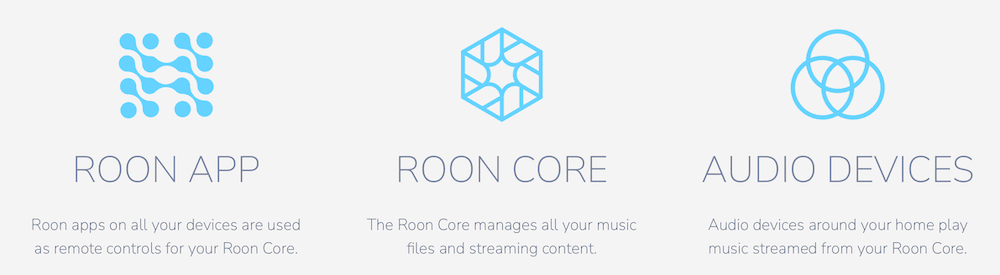
Roon Core
ה-Core הוא המרכז של שירות Roon, הוא מגלה את כל המוזיקה שלכם (מכונן פנימי, כונן חיצוני וכונני רשת), הוא מכיל את מסד הנתונים עם כל הנתונים על המוזיקה שלכם והוא יכול לבצע שלל עיבודים על המוזיקה כמו למשל הפעלת DSP.
Roon Device \ Endpoint
ה-Roon Device או Roon Endpoint הוא מכשיר אשר יודע להתחבר אל ה-Roon Core, למשוך ממנו את המוזיקה שנבחרה ולנגן אותה. מכשיר זה יכול להיות נגן רשת או מגבר משולב All In One שכולל סטרימר מובנה.
איך יודעים איזה מכשיר יכול לשמש כ-Roon Endpoint?
המעבדות של Roon מסמיכות את המכשירים שיכולים לשמש כ-Roon Endpoint על ידי ההסמכה, Roon Ready. רשימת המכשירים שהם Roon Ready מפורסמת באתר שלהם ואצל כל יצרן במפרט של המכשיר.
Roon App
החלק השלישי והאחרון זו אפליקציית השליטה, אותה אתם יכולים להתקין על הטלפון, טאבלט או המחשב שלכם. בעזרת האפליקציה אתם יכולים להזרים את המוזיקה ולקנפג את מערכת ה-Roon שלכם.
*שימו לב: ניתן להשתמש ב-Roon Core גם בתור Roon Endpoint, אך ההמלצה של Roon היא להפריד את שתי היישויות הללו אם אתם רוצים לקבל את הביצועים האופטימליים של המערכת.
אז מה זה Roon Optimized Core Kit?
אז החלטתם שאתם רוצים לנסות את Roon? דבר ראשון עליכם לבחור היכן יש להתקין את ה-Core. באפשרותכם להתקין את ה-Core על גבי מערכות ההפעלה Windows, MacOS או Linux. אם אתם רוצים שהמחשב עליו את מתקינים את ה-Core ישמש אך ורק עבור תפקיד זה, למעשה כל דבר אחר שמותקן על המחשב הזה הוא בגדר הפרעה. בדיוק עבור הצורך הזה קיים ה-Roon Optimized Core Kit שזו למעשה מערכת הפעלה רזה במיוחד, מבוססת Linux, שעברה אופטימזיות על ידי Roon בשביל לתת את הביצועים האופטימליים בתור ה-Roon Core.
אז ה-Roon Optimized Core Kit או בקיצור, Rock, תוכנן במיוחד עבור מחשבי NUC הפופולריים של Intel. במדריכים של Roon תוכלו למצוא את רשימת דגמי ה-NUC הנתמכים. נכון ליום פרסום הכתבה, זו הרשימה:
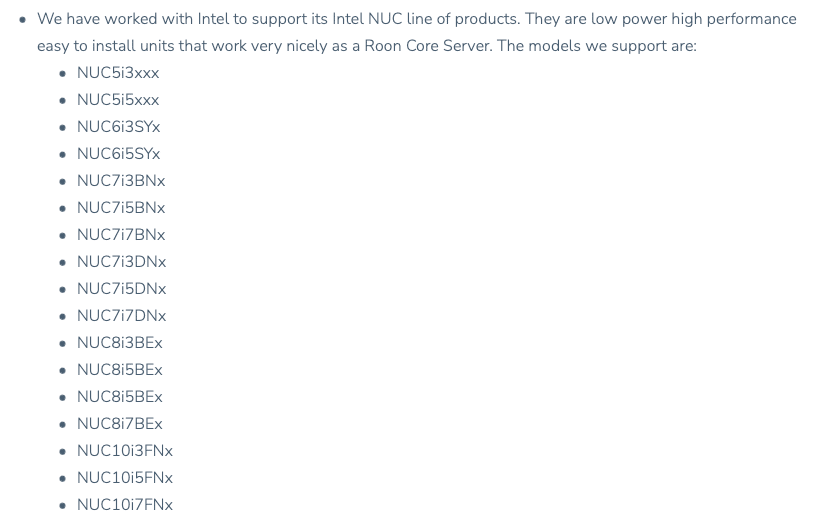
אתם יכולים לנסות להתקין את ה-ROCK גם על מחשבי אינטל אחרים וזה יכול לעבוד ללא דופי, אבל רק עבור מחשבים אלה תקבלו תמיכה רשמית מ-Roon במקרה של תקלה כלשהי ב-Roon Core.
המחשב שברשותי ושבחרתי להתקין עליו הינו מחשב מבית GigaByte מדגם TX-Series-IMB410TN-i5.
כיצד מתקינים את ה-ROCK?
את כל המידע תוכלו למצוא במדריך הרשמי של Roon להתקנת ה-ROCK. אני מצאתי את המידע מעט נרחב מידי ולא מספיק מסודר, לכן בחרתי לנסות להביא לכם מדריך מקוצר וכמובן בעברית.
שלב ראשון: הורדת ה-Image של Rock
בשלב הראשון יש להוריד את ה-Image שכולל את התקנת ה-Rock. לינק להורדה.
שלב שני: צריבת ה-Image להתקן זיכרון נייד – Disk On Key
את ה-Image שהורדתם בשלב הראשון יש לצרוב ל-Disk On Key.
*שימו לב: התהליך ימחק את התוכן של ה-Disk On Key.
הכי קל לעשות זאת בעזרת התוכנה החינמית, Etcher. לאחר התקנת התוכנה מסך הפתיחה שלה כולל שלושה שלבים פשוטים, בחירת ה-Image, בחירת התקן הזיכרון אליו לצרוב, ולהתחיל לצרוב. התוכנה זמינה ל-Windows ול-MacOS.
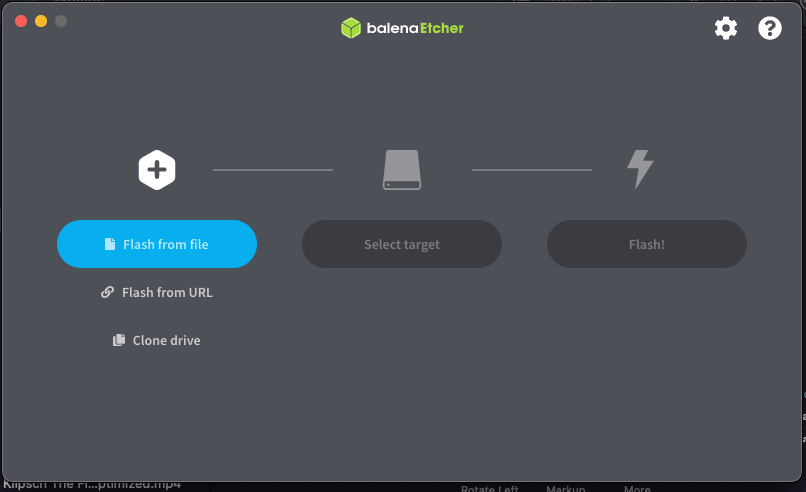
שלב שלישי: ההתקנה
בשלב זה עליכם להכניס את ה-Disk On Key אל המחשב עליו אתם מעוניינים להתקין את ה-ROCK, להפעיל אותו ולהיכנס לתפריט ה-Boot, שקובע מאיזה מקור לעלות את המחשב. במקרה של המחשב שלי זה נעשה על ידי לחיצה על F12, במסך הפתיחה של המחשב. בתפריט ה-Boot עליכם לבחור ב-Disk On Key ואז ההתקנה תחל.
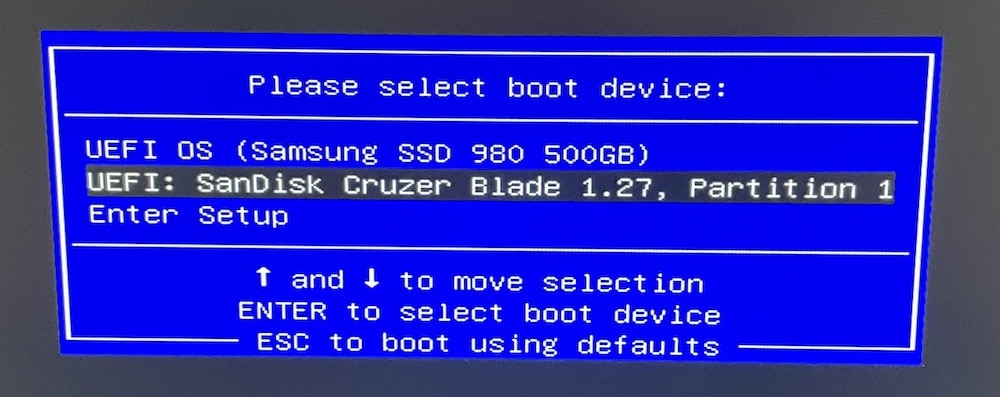
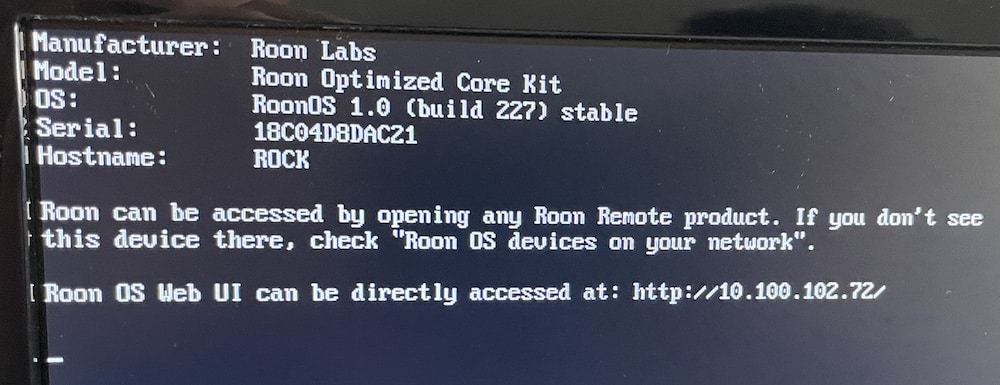

זה נשמע פשוט, אבל במחשבים כמו במחשבים, לא פעם הדברים מסתבכים. במקרה שלי הייתי צריך לנסות שלל אפשרויות BIOS שונות עד שלבסוף הצלחתי לגרום למחשב לאפשר את ההתקנה מה-Disk On Key, התהליך הזה יהיה שונה ממחשב למחשב.
*שימו לב: במקרה ויש לכם יותר מכונן קשיח אחד, תוכלו לבחור על מי מה להתקין. ההתקנה מוחקת את כל התוכן הדיסק!
שלב רביעי: התקנת הקודקים
לאחר סיום ההתקנה ניתן להיכנס דרך כל דפדפן לממשק ה-Web של ה-ROCK על ידי הכנסת ה-IP המופיע על המסך לאחר ההתקנה.
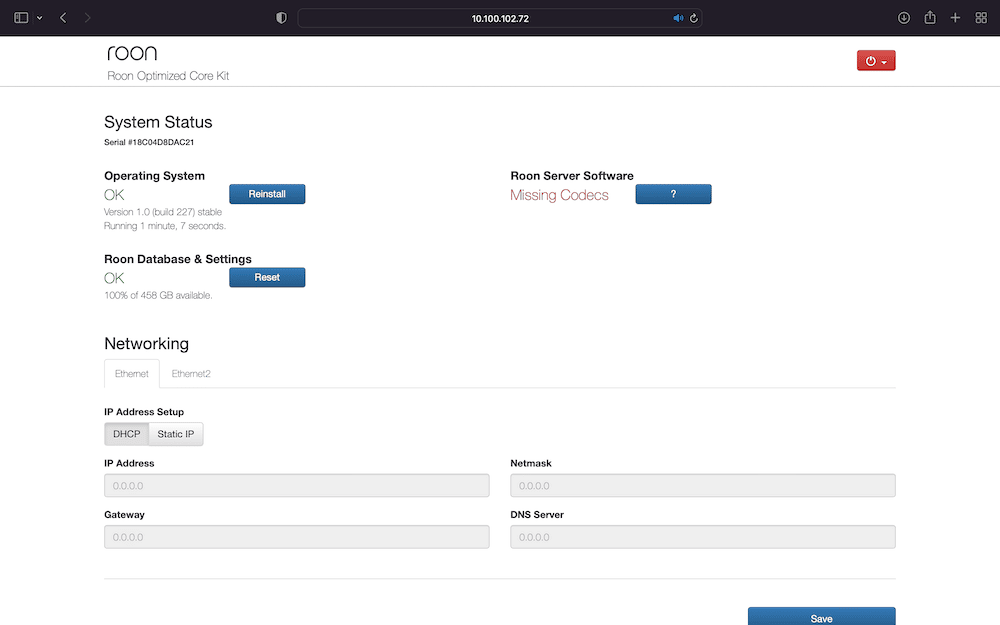
בשלב הזה אפשר לראות באדום מצד ימין את השגיאה, ״Missing Codecs״. ההתקנה הנקייה של ROCK, משום מה לא כוללת את המקודדים ויש להתקין אותם בנפרד.
בכדי להתקין את המקודדים יש להוריד את מקודד ה-ffmpeg, יש לפרוש את הקובץ המכווץ (למשל בעזרת 7-Zip). על מנת שתוכלו להעביר את המקודד אל המחשב שמריץ את ה-ROCK, תצטרכו לגשת אליו באופן הבא:
ב-Windows פשוט כתבו ב-File Explorer את הכתובת: \\ROCK\
ב-MacOS פתחו את Finder בחרו ב-Go ואז Connect To Server, הכניסו את הכתובת: smb://ROCK/ והתחברו בתור Guest.
את קובץ ה-ffmpeg הפרוש (ורק אותו) יש להעתיק לתקיית Data\Codecs.
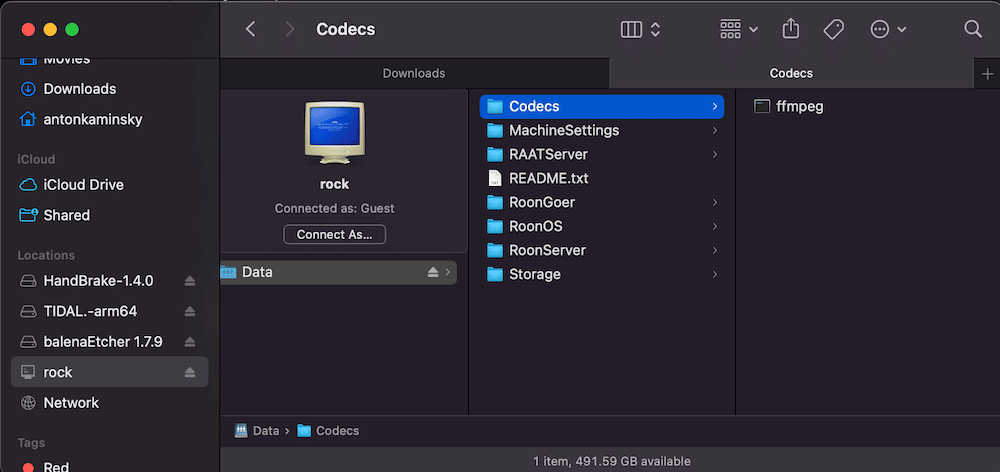
לאחר מכן יש לבצע אתחול ל-ROCK, הכי נוח לעשות בעזרת ממשק ה-Web.
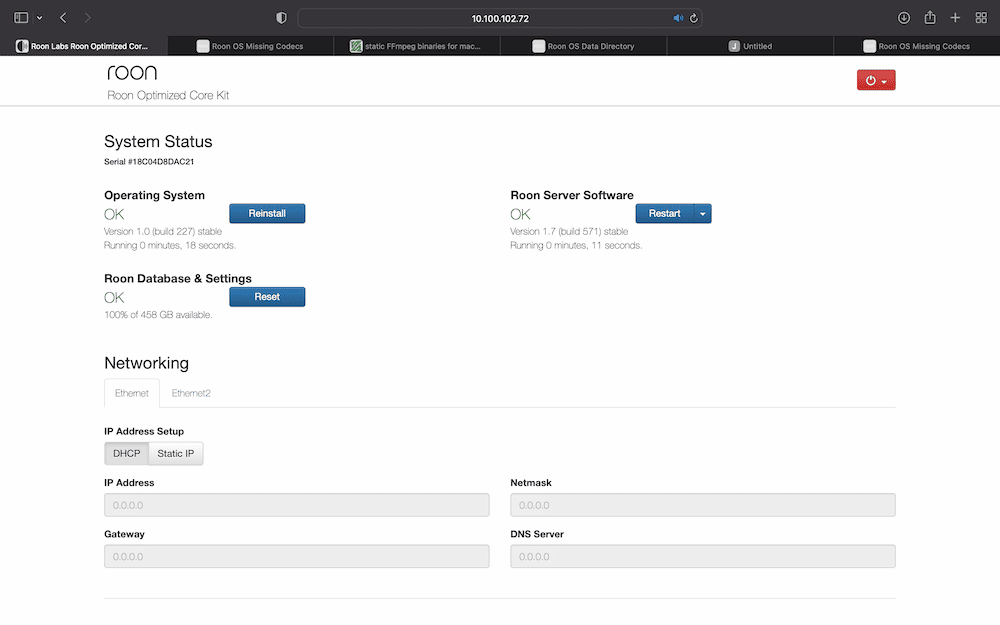
שלב חמישי: עדכון הגרסה
ה-ROCK מתקין את גרסה 1.7 של Roon Software בעוד הגרסה העדכנית הינה 1.8. אם תנסו להתקין את אפליקצייה השליטה ולהתחבר בשלב זה, האפליקציה תגיד לכם שה-Core לא מעודכן ותוכלו לעדכן אותו דרך האפליקציה. האפשרות הזו נתקעה אצלי ולא עבדה כראוי.
מה שכן עבד היה להיכנס אל ממשק ה-Web ולבחור ב-Re-Install, שמשום מה זה הכפתור שמעדכן גרסה. העדכון לקח, אני מעריך, כחצי שעה, כאשר אין שום Progress Bar תוך כדי, כך שקשה לדעת אם התהליך מתקדם או שיש בעיה כלשהי.
שלב שישי: פתיחת חשבון ב-Roon
לפני שנוריד את האפליקציה ונתחבר אל ה-ROCK, ראשית נפתח חשבון ב-Roon.לשם כך נפתח את עמוד פתיחת החשבון של Roon, שם נזין את הפרטים שלנו.
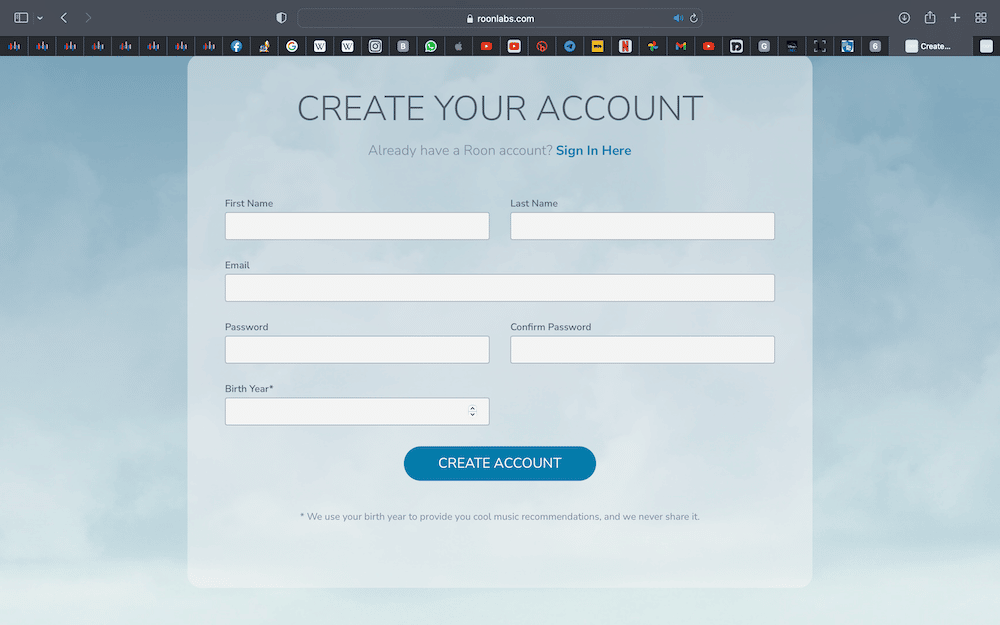
במסך הבא נבחר בתוכנית תשלום חודשית או שנתית ונזין את פרטי כרטיס האשראי שלנו.
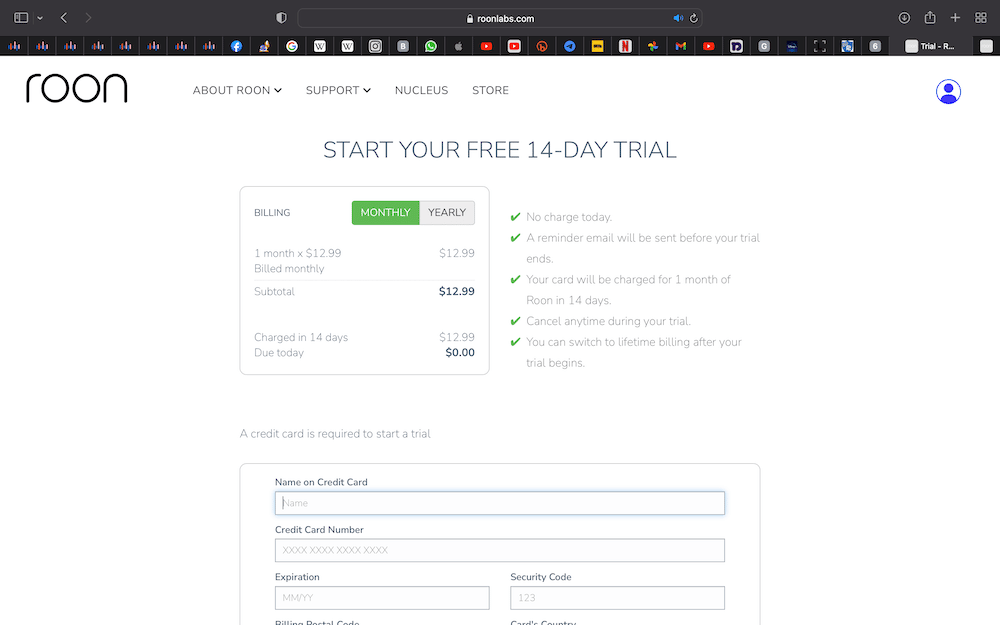
שלב שביעי: התקנת האפליקציה והחיבור
הגענו לשלב האחרון, כעת כל מה שנשאר לנו הוא להוריד את אפליקציית Roon Remote לטלפון או הטאבלט שלכם (אפשר גם במחשב). להכניס את החשבון שיצרנו, לבחור ב-Roon Core שהתקנו, לבחור איפה נמצאים הקבצים המיקומיים שלכם, להתחבר לחשבון של Tidal, לבחור את ה-Roon Endpoint הרצוי, לקחת נשימה ארוכה ולהתחיל ליהנות משירות Roon.
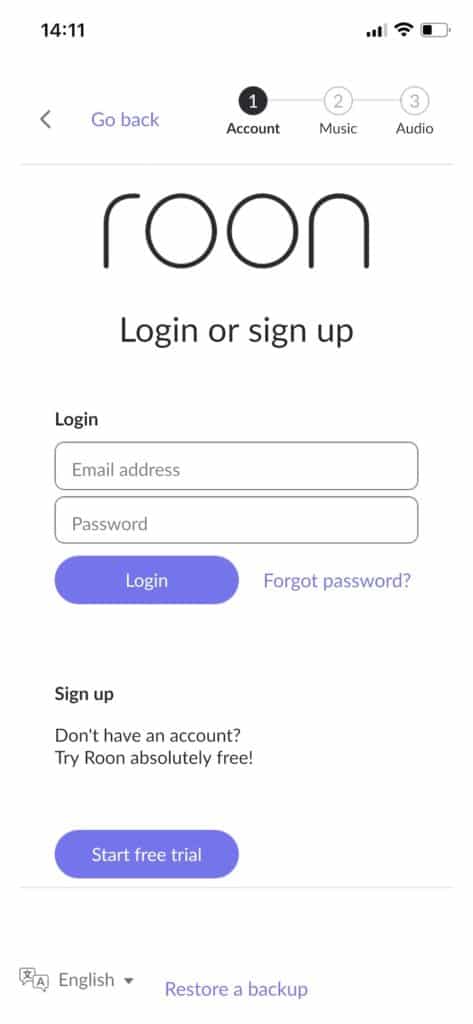
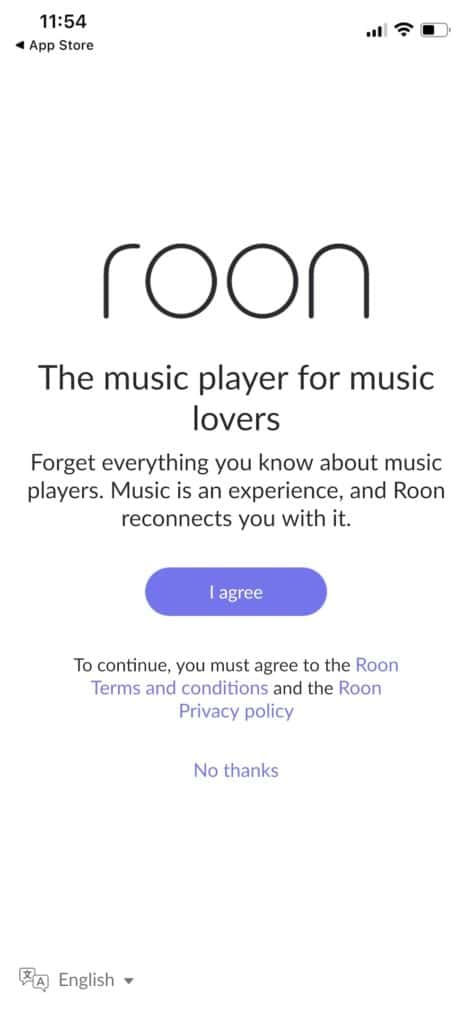
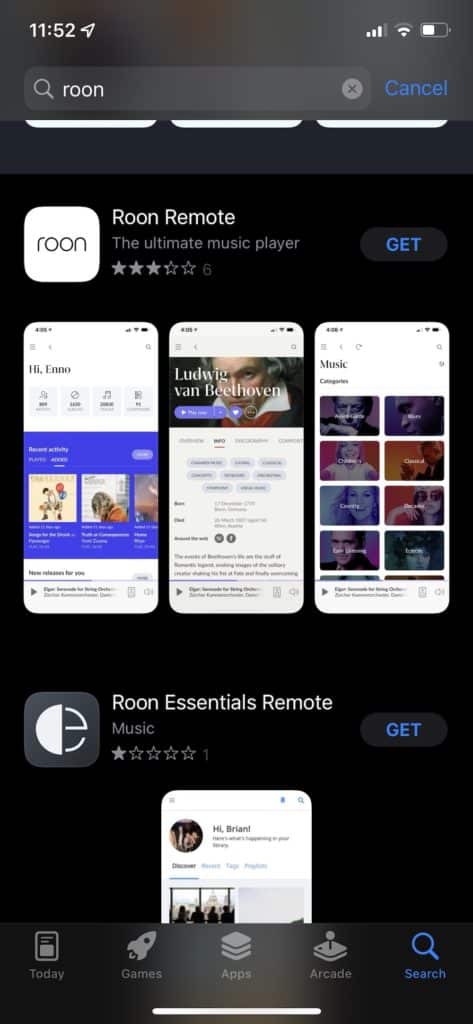
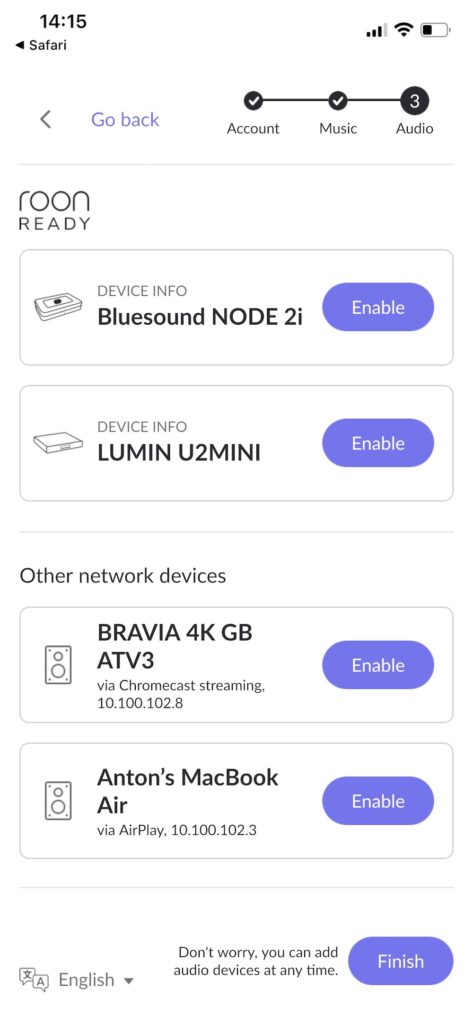
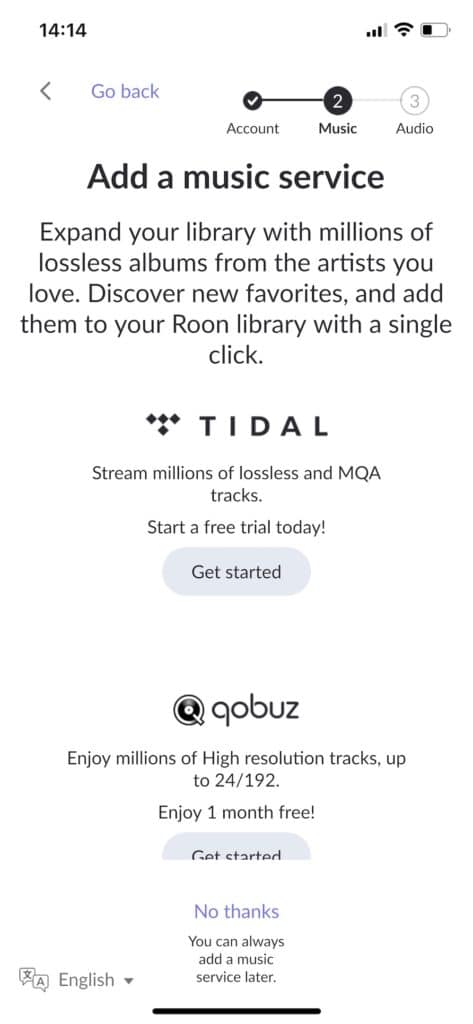
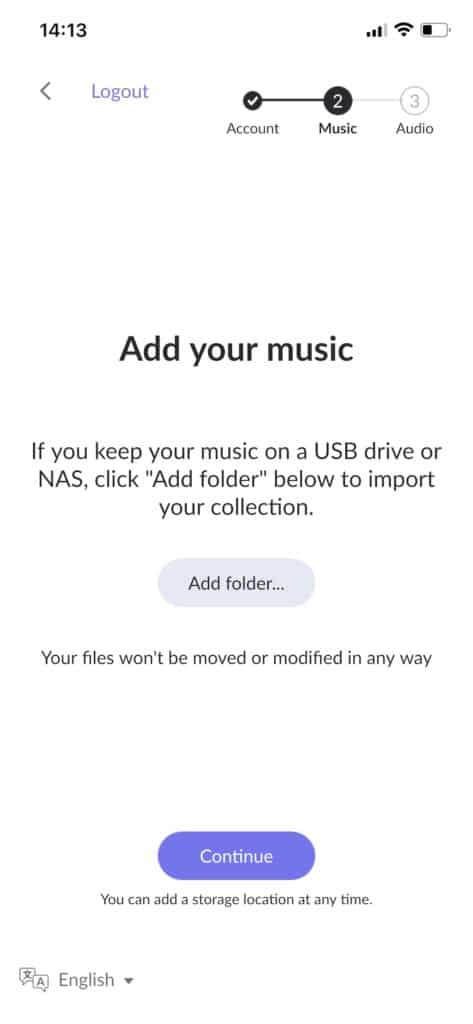
*שימו לב: לא תוכלו להשתמש בדיסק הקשיח עליו התקנתם את ה-ROCK בשביל להחזיק את קבצי המוזיקה שלכם. תקיית ה-Storage בדיסק זה תימחק בכל עדכון. תוכלו להשתמש בכונן קשיח נפרד, כונן קשיח חיצוני או כונן רשת.
מה הן האלטרנטיבות להתקנת Roon Core על מחשב
כפי שאתם רואים, תהליך התקנת ה-Roon Core הוא אינו תהליך פשוט וידידותי במיוחד אם בחרת ב-Core מסוג ROCK. אם אתם רוצים ליהנות מ-Roon, אבל אתם לא חובבי מחשבים, ומעדיפים שלא להסתבך עם התקנות למיניהן, יש לכם מספר אלטרנטיבות.
בחנות של Roon תוכלו לרכוש לכם את ה-Roon Nucleus, מחשב מעוצב מבית Roon, שמגיע כבר עם ה-ROCK מותקן עליו. בנוסף ישנן מספר חברות המוכרות Music Server, שכוללים יכולת לשמש בתור Roon Core. בדרך כלל מדובר במוצרים לא זולים עד יקרים להחריד.
סיכום
אומנם זה לא היה תהליך טריוויאלי, אך בסופו של דבר הצלחתי להתקין לי Roon Core וכעת אוכל לבחון את השירות המדובר ובקרוב אדווח לכם על חוות דעתי על השירות.
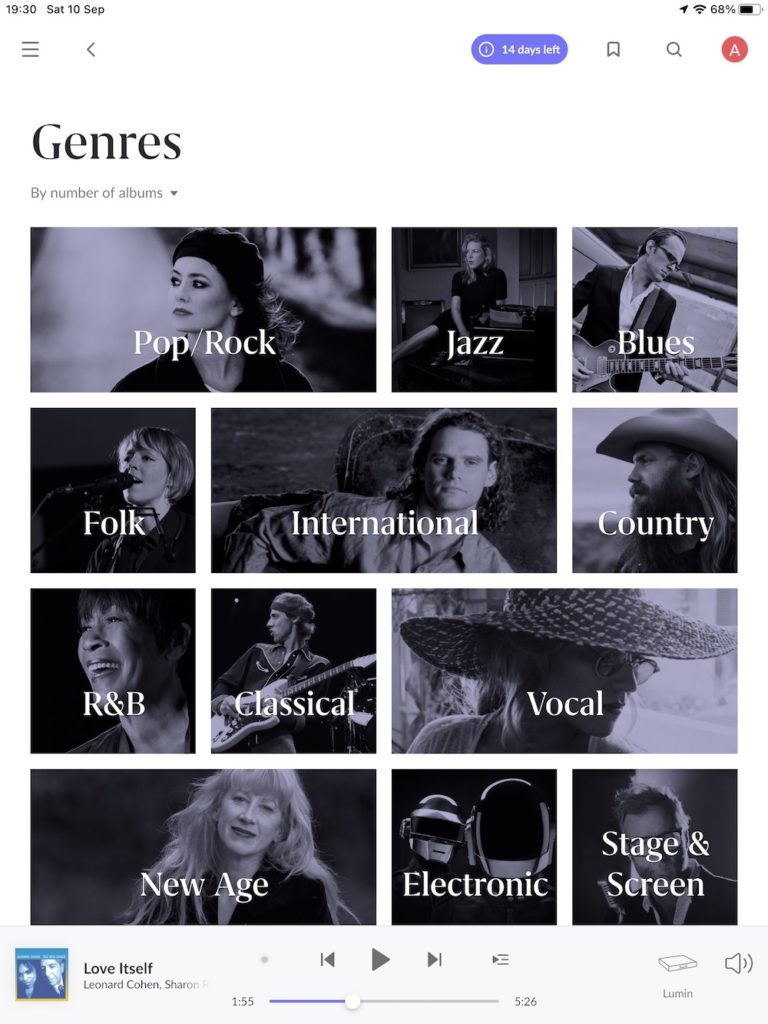

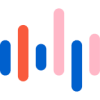





![1989 (Taylor's Version)[2 LP]](https://m.media-amazon.com/images/I/81jw1bKlYyL._SL1500_._SL160_.jpg)